Содержание
- 2. Дистанционное обучение АВТОРИЗАЦИЯ Уважаемые студенты! Для работы на Портале ДО вам необходимо пройти авторизацию. Для этого
- 3. Главная страница Портала ДО РЕДАКТИРОВАНИЕ ЛИЧНЫХ ДАННЫХ После авторизации вы попадаете на главную страницу Портала. В
- 4. Главная страница Портала ДО РЕДАКТИРОВАНИЕ ЛИЧНЫХ ДАННЫХ Личная страничка пользователя состоит из следующих разделов: О пользователе
- 5. Главная страница Портала ДО РЕДАКТИРОВАНИЕ ЛИЧНЫХ ДАННЫХ Выбирете вкладку «Редактировать информацию». Проверьте свои личные данные, измените
- 6. Главная страница Портала ДО На главной странице Портала в горизонтальном меню размещены следующие ссылки: «Портал УРР»,
- 7. Главная страница Портала ДО РАЗДЕЛ ФОРУМ Если у вас в процессе работы на Портале возникают вопросы,
- 8. Главная страница Портала ДО ФОРУМ Форум открыт для просмотра, поэтому, прежде чем задать свой вопрос, ознакомьтесь
- 9. Главная страница Портала ДО МЕТОДИЧЕСКИЕ МАТЕРИАЛЫ В разделе «Методические материалы» верхнего горизонтального меню Портала размещены «Учебные
- 10. Главная страница Портала ДО МЕТОДИЧЕСКИЕ МАТЕРИАЛЫ. УЧЕБНЫЕ ПЛАНЫ Обучение на Портале проводится в соответствии с утвержденными
- 11. Главная страница Портала ДО МЕТОДИЧЕСКИЕ МАТЕРИАЛЫ УЧЕБНЫЕ ПЛАНЫ В учебном плане указывается перечень дисциплин, которые необходимо
- 12. Главная страница Портала ДО МЕТОДИЧЕСКИЕ МАТЕРИАЛЫ В блоке «Образцы оформления письменных работ» размещены образцы оформления курсовых
- 13. Работа с курсами Чтобы начать работу с дисциплинами, на главной странице Портала воспользуйтесь разделом «Курсы» -
- 14. Работа с курсами МОИ КУРСЫ В разделе «Мои курсы» отображается список дисциплин с перечнем заданий, которые
- 15. Работа с курсами СТРУКТУРА КУРСА Курс зрительно можно разделить на три столбца. В левом столбце содержатся
- 16. Работа с курсами СТРУКТУРА КУРСА В блоке Люди отображаются студенты, преподаватели и методисты, которые имеют доступ
- 17. Работа с курсами СТРУКТУРА КУРСА Каждому пользователю, которого Вы видите в списке, можно отправить сообщение. Для
- 18. Работа с курсами СТРУКТУРА КУРСА С данной странички можно перейти к любому другому курсу, который вам
- 19. Работа с курсами СТРУКТУРА КУРСА. ЭЛЕМЕНТЫ КУРСА. ЗАДАНИЯ Задания. В данном блоке отражены все задания, предусмотренные
- 20. Работа с курсами ЗАДАНИЯ Для выполнения задания необходимо выбрать тему работы. Работа выполняется в текстовом редакторе
- 21. Работа с курсами ЗАДАНИЯ Готовую работу необходимо разместить на странице задания. Для этого, нажмите на кнопку
- 22. Работа с курсами ЗАДАНИЯ После отправки, вы можете увидеть свою работу на странице задания. При необходимости,
- 23. Работа с курсами ЗАДАНИЯ После проверки работы преподавателем Университета, на этой же странице отображается оценка. Здесь
- 24. Работа с курсами ТЕСТОВЫЕ ИСПЫТАНИЯ Одним из основных элементов курса, позволяющих проверить полученные знания, является Тестовое
- 25. Работа с курсами СТРУКТУРА КУРСА. ФОРУМЫ В каждом курсе есть раздел «Форумы», в котором студенты могут
- 26. Работа с курсами ЭЛЕМЕНТЫ КУРСА. РЕСУРСЫ Ресурсы. В данном блоке отображается содержимое среднего столбца курса без
- 27. Работа с курсами СТРУКТУРА КУРСА Средний блок включает в себя следующие разделы: «Материалы курса» - Пояснительная
- 28. Работа с курсами СПИСОК ЛИТЕРАТУРЫ Список литературы в некоторых случаях может содержать ссылки на полнотекстовые издания.
- 29. Работа с курсами СТРУКТУРА КУРСА Блоки, расположенные в правом столбце предназначены для информирования участников курса о
- 30. Работа с курсами ОЦЕНКИ.ЭЛЕКТРОННАЯ ЗАЧЕТНАЯ КНИЖКА В конце каждого семестра студент получает оценку за пройденную дисциплину.
- 31. Работа с курсами ОЦЕНКИ НА СТРАНИЦЕ КУРСА Оценки за курс также можно увидеть через блок Управление
- 32. Работа с курсами ОЦЕНКИ НА СТРАНИЦЕ КУРСА Находясь на странице курса можно также просмотреть все оценки
- 33. Работа с курсами СВЯЗЬ С ПРЕПОДАВАТЕЛЕМ Все вопросы, связанные с обучением по определенной дисциплине, адресуются преподавателю,
- 34. Работа с курсами СВЯЗЬ С ПРЕПОДАВАТЕЛЕМ «Обмен сообщениями» - блок, расположенный на Главной странице Портала. Блок
- 35. Работа с курсами СВЯЗЬ С ПРЕПОДАВАТЕЛЕМ При щелчке по фамилии найденного пользователя, откроется окно, в котором
- 37. Скачать презентацию
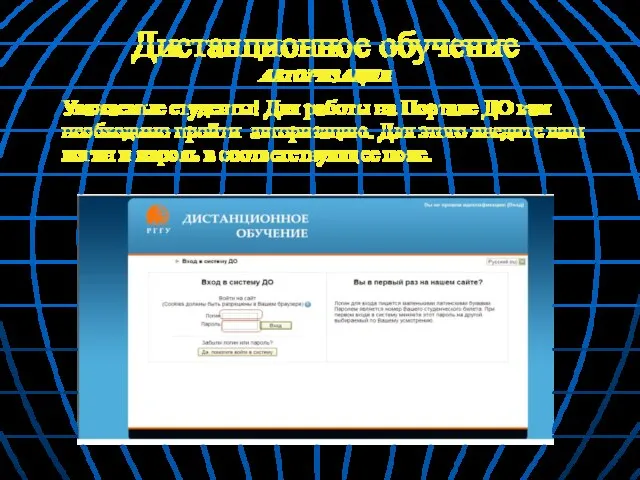

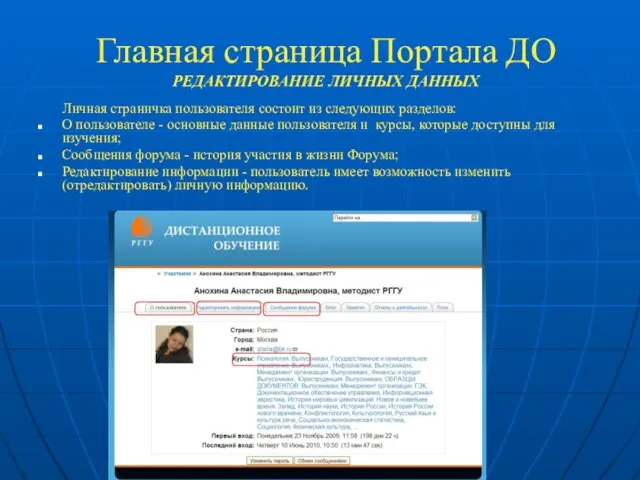
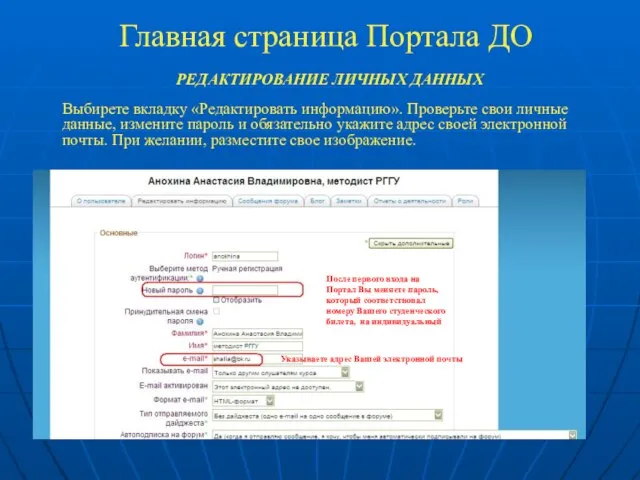

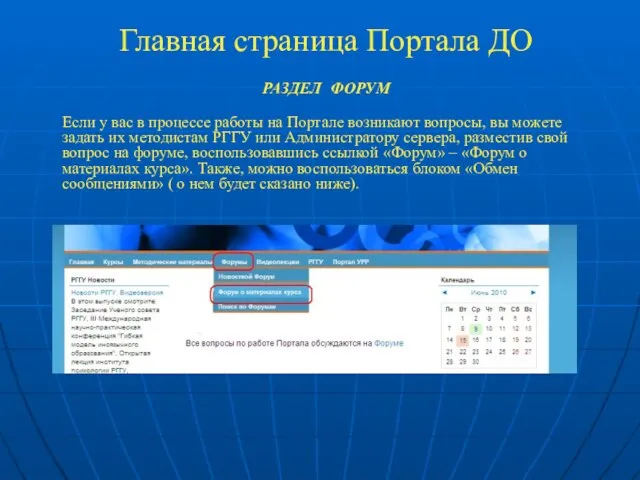
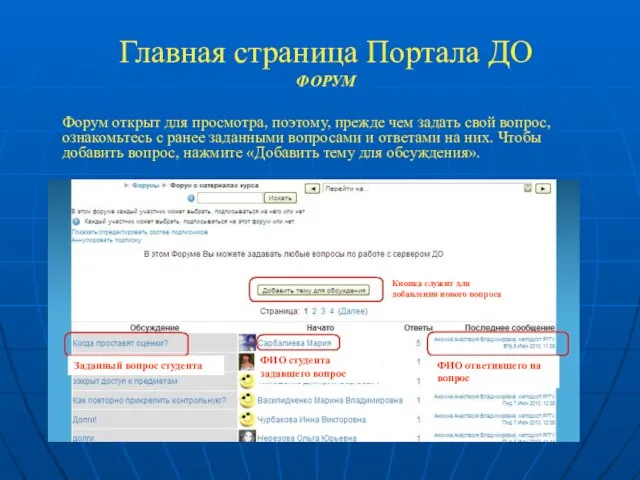




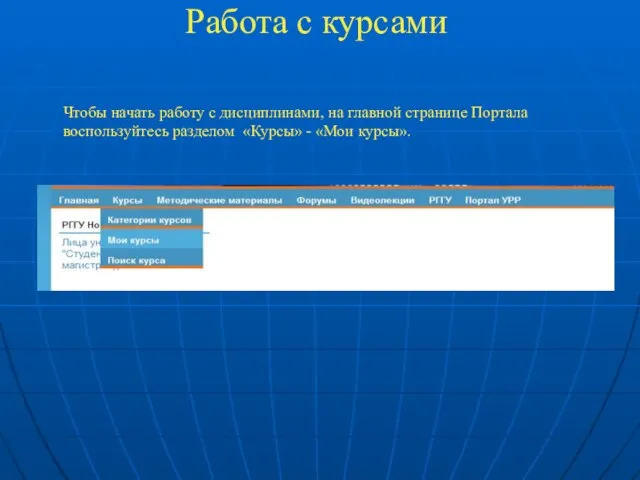
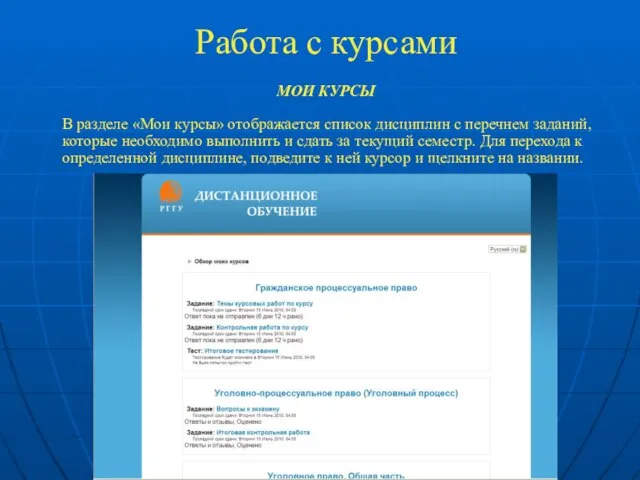

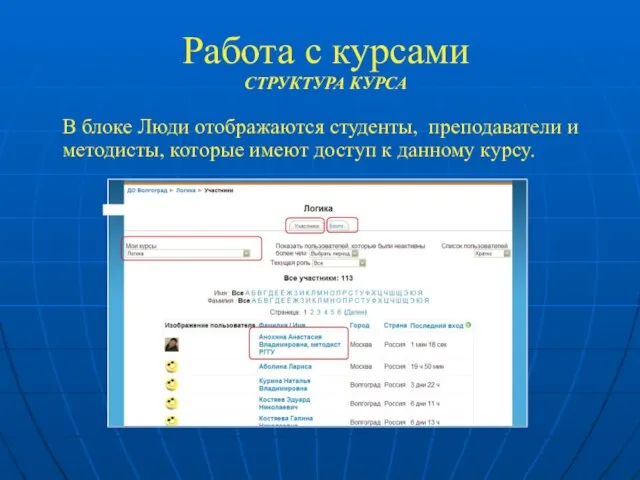
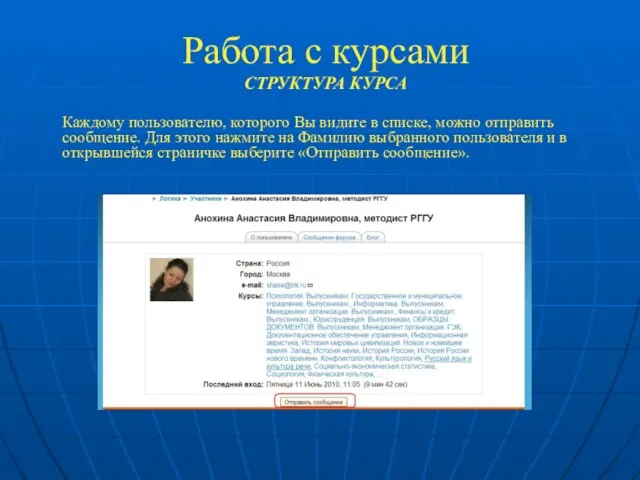

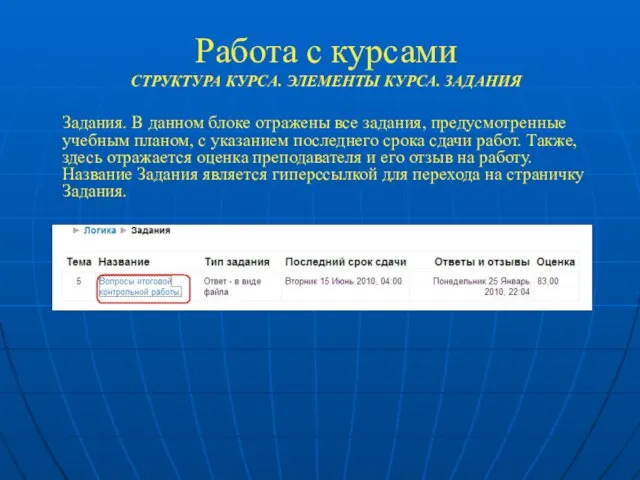


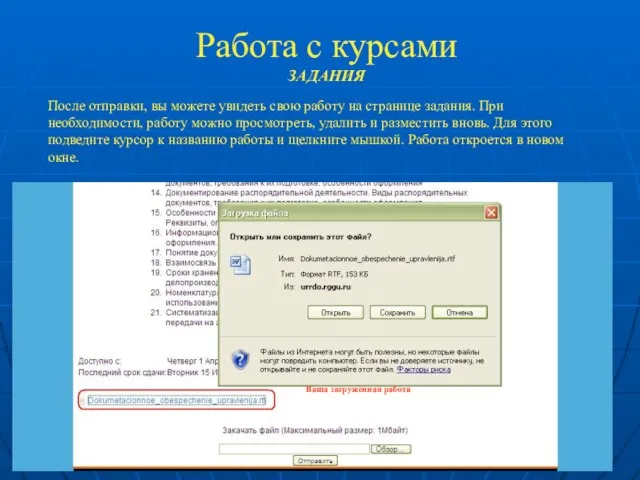

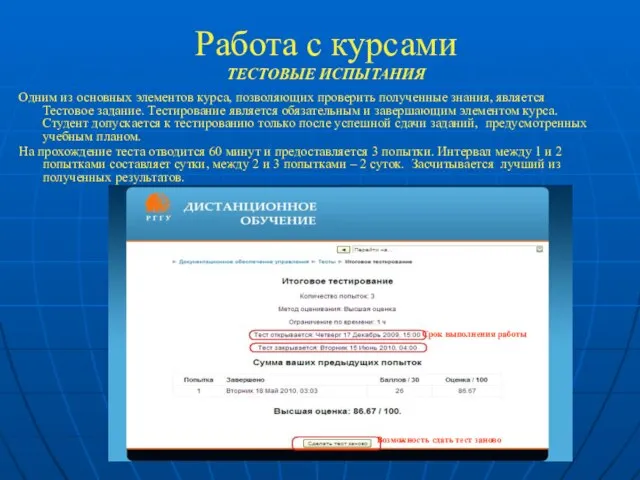
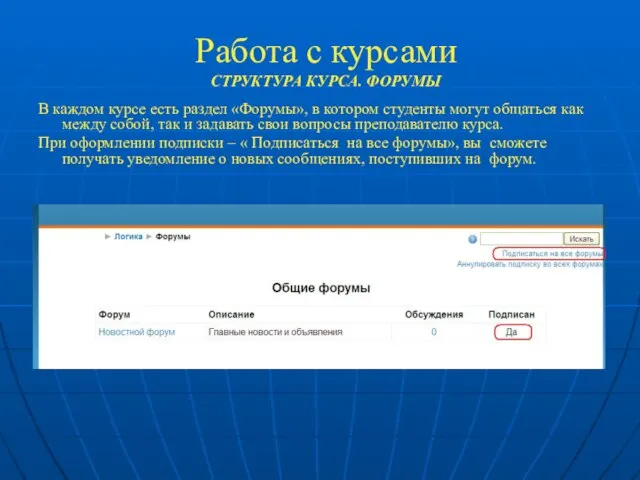
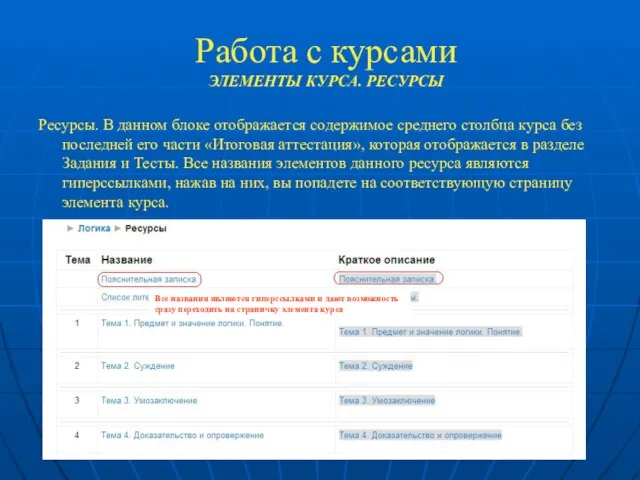
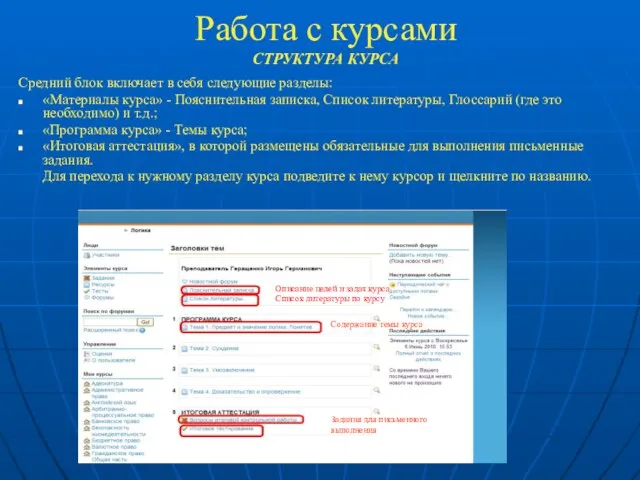


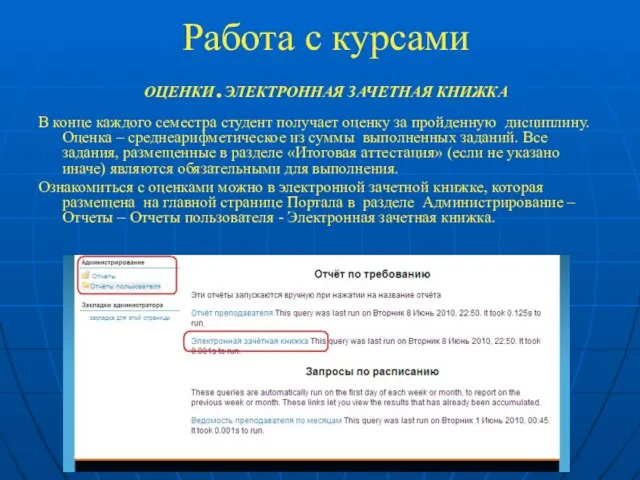
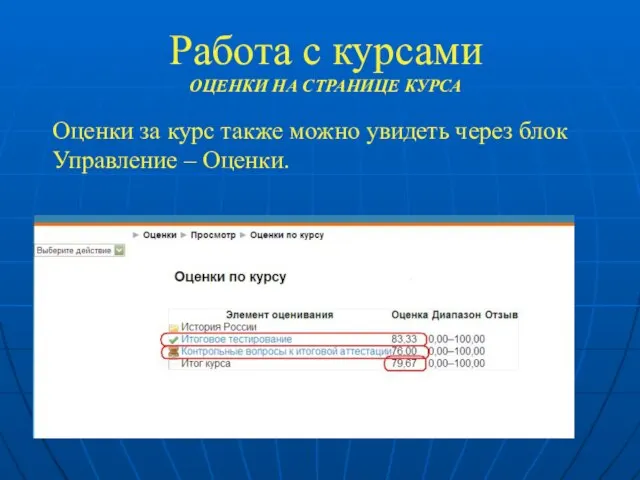
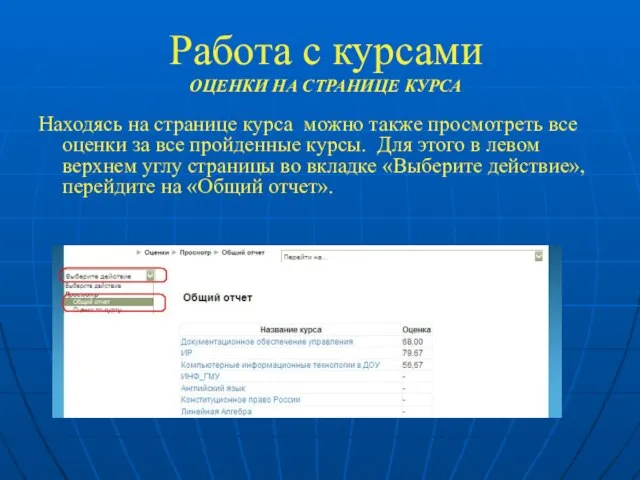
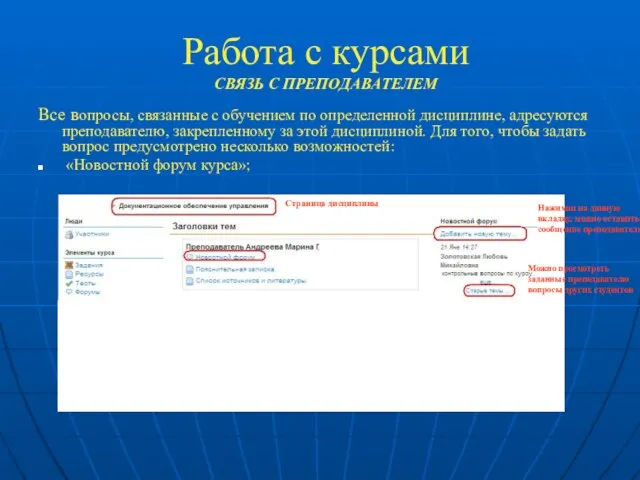
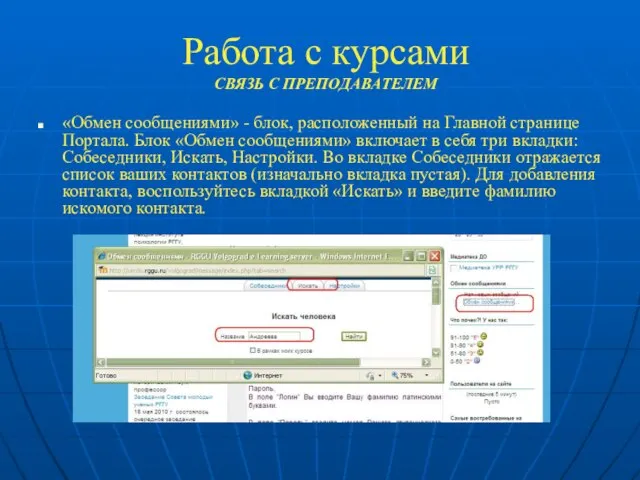
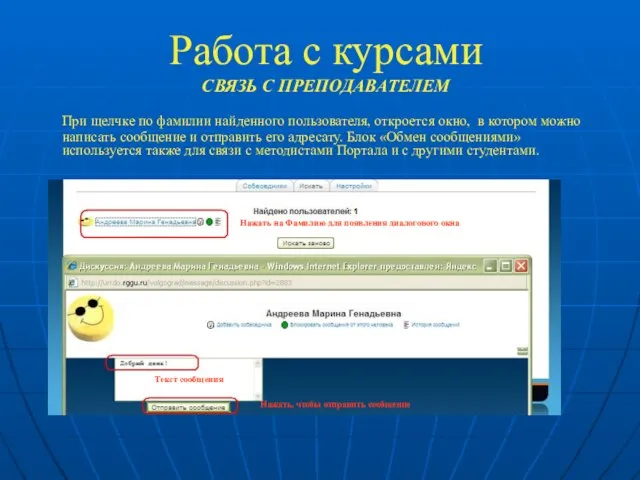
 Определение тканей из натуральных волокон
Определение тканей из натуральных волокон Презентация на тему Химический состав клетки и её строение
Презентация на тему Химический состав клетки и её строение  Виды и формы иммунитета
Виды и формы иммунитета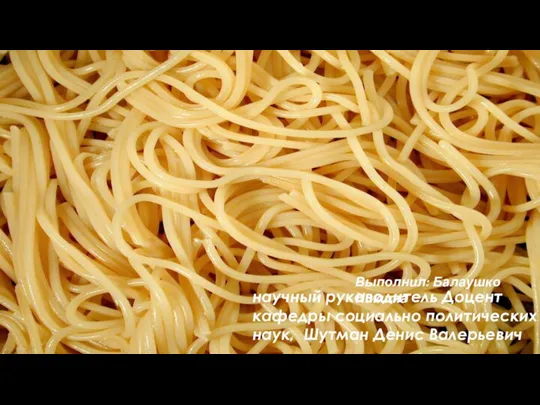 История Роллтона
История Роллтона Презентация на тему Перспективы развития физики
Презентация на тему Перспективы развития физики  Изменение целей и задач образования
Изменение целей и задач образования Как я выгляжу
Как я выгляжу Пожарные Автомобили
Пожарные Автомобили Как строить отношения с теми, кто непохож на нас
Как строить отношения с теми, кто непохож на нас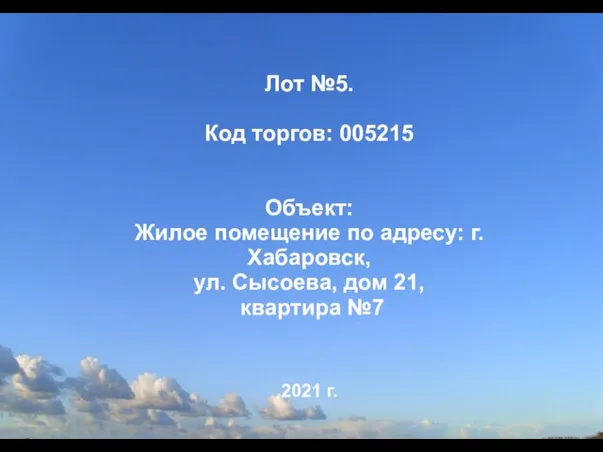 Лот 5, г. Хабаровск, ул. Сысоева, 21, кв. 7
Лот 5, г. Хабаровск, ул. Сысоева, 21, кв. 7 Презентация на тему Изменение климата на Земле
Презентация на тему Изменение климата на Земле Спелеошкола. Клуб спелеологов ДВФУ
Спелеошкола. Клуб спелеологов ДВФУ Сценарии развития банковской системы России до 2020 г.
Сценарии развития банковской системы России до 2020 г. Как сегодня работает поисковая система
Как сегодня работает поисковая система Новый устав ДШИ и его основные разделы
Новый устав ДШИ и его основные разделы Климанова Елена Владимировна
Климанова Елена Владимировна Стратегический менеджмент. Глава 3. Визионерская стратегия красота есть во всем, но не всем дано это видеть
Стратегический менеджмент. Глава 3. Визионерская стратегия красота есть во всем, но не всем дано это видеть Презентация на тему Весенний лед-источник повышенной опасности
Презентация на тему Весенний лед-источник повышенной опасности Радианная мера угла.
Радианная мера угла. УЧЕБНЫЙ ЦЕНТР «ИНТЕЛЛЕКТ»
УЧЕБНЫЙ ЦЕНТР «ИНТЕЛЛЕКТ» Правовые аспекты организации группы продленного дня
Правовые аспекты организации группы продленного дня Презентация на тему Поисковые системы
Презентация на тему Поисковые системы Поэтическая версия революции в поэме «Двенадцать» как пророчество и предупреждение.
Поэтическая версия революции в поэме «Двенадцать» как пророчество и предупреждение. Электромагнитное экранирование
Электромагнитное экранирование Разделительный ъ и Ь знаки
Разделительный ъ и Ь знаки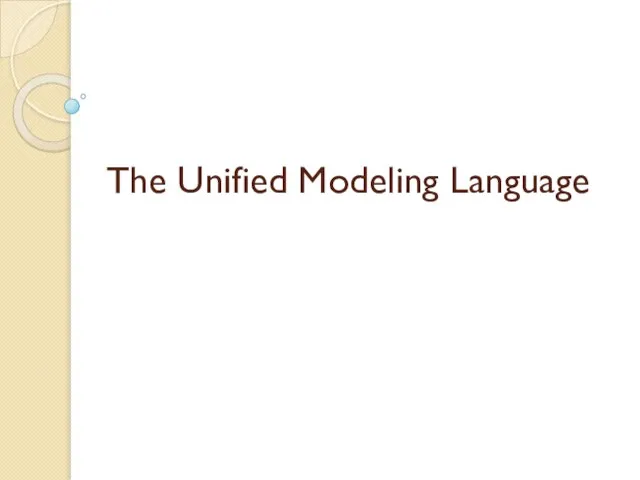 The Unified Modeling Language
The Unified Modeling Language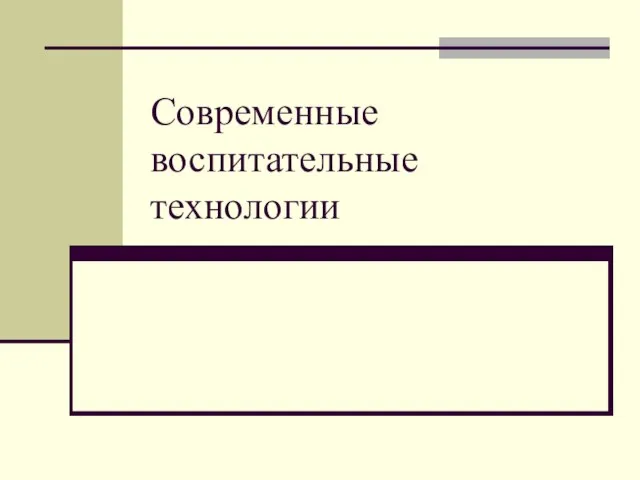 Презентация на тему Современные воспитательные технологии
Презентация на тему Современные воспитательные технологии Презентация на тему Электролиты
Презентация на тему Электролиты